آیا به دنبال پشتیبان گیری از رمزهای عبور وای فای در تلفن خود قبل از بازگرداندن تنظیمات کارخانه هستید؟ آیا به دنبال پشتیبان گیری از رمزهای عبور Wifi در تلفن خود قبل از بازگرداندن تنظیمات کارخانه هستید؟ در این مقاله از سلام دنیا، ما سریعترین راه را برای پشتیبانگیری از رمزهای عبور وایفای در گوشی با شما به اشتراک میگذاریم. با ما همراه باشید.
هدف از پشتیبان گیری رمز وای فای در گوشی چیست؟
وقتی به طور معمول از تلفن خود استفاده می کنید، اشکالی ندارد، اما اگر نیاز به نصب مجدد دستگاه دارید، اولین چیزی که باید به آن فکر کنید تهیه نسخه پشتیبان از اطلاعاتتان است. یکی از اطلاعات مهمی که نیاز به پشتیبان گیری دارد رمز وای فای است. پشتیبان گیری از رمز عبور Wifi به شما کمک می کند تا رمز دسترسی را به خاطر بسپارید یا وارد کنید. با این حال، پشتیبانگیری از رمزهای عبور Wifi نسبتاً دشوار است و به تجربه زیادی نیاز دارد، زیرا 90٪ از تلفنهای امروزی پس از ورود موفقیتآمیز به شبکه، گذرواژههای Wifi را از کاربران پنهان میکنند.
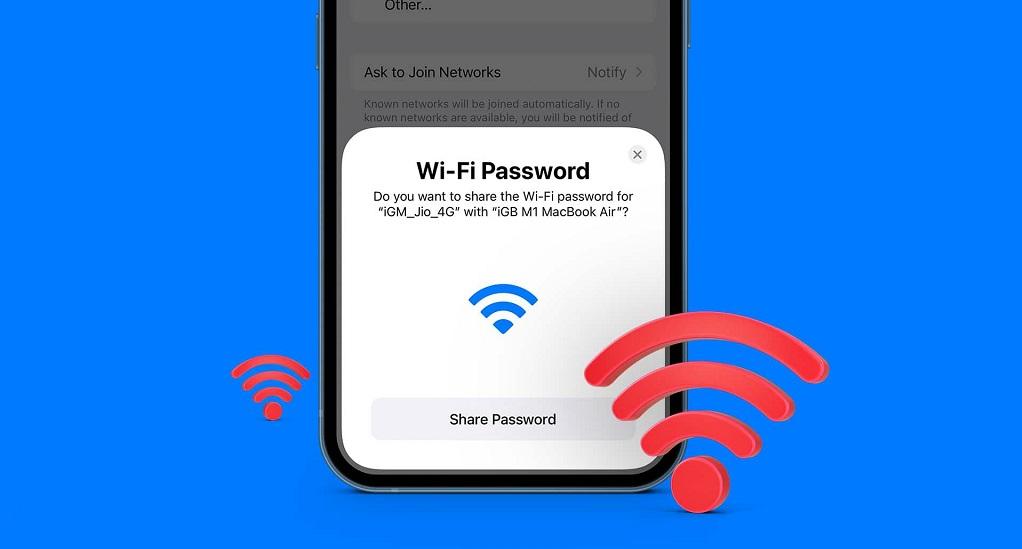
تهیه نسخه پشتیبان از رمزهای عبور وای فای در تلفن شما کاربردهای زیادی دارد که اولین مورد آن هنگام بازیابی گوشی در دستگاه است. حسابهای Wifi که قبلاً پشتیبانگیری شدهاند، بهسرعت بهروزرسانی میشوند، بدون نیاز به وارد کردن یا به خاطر سپردن رمز عبور، یک اتصال شبکه فوری خواهید داشت. علاوه بر این، پشتیبانگیری از رمزهای عبور به شما کمک میکند تا رمز عبور شبکه Wifi را بدانید و به راحتی آن را با دیگران به اشتراک بگذارید.
حتما بخوانید: آموزش تغییر پسورد یا رمز وای فای مودم
نحوه پشتیبان گیری از رمز وای فای با اکانت گوگل در گوشی اندروید
اولین شرط برای استفاده از گوشی اندروید داشتن اکانت گوگل است. ورود به حساب Google خود در تلفن اندرویدی به کاربران کمک می کند تا از تمام ویژگی های گوشی سوء استفاده کنند. علاوه بر این، حساب اندروید به شما کمک می کند تا از اطلاعات رمز عبور حساب ها به سرعت و با دقت پشتیبان تهیه کنید.
پشتیبان گیری از رمزهای عبور وای فای
- مرحله 1: تنظیمات را در تلفن خود باز کنید، Settings → Accounts → Google → Backup to backup the wifi password را انتخاب کنید تا از رمز عبور وای فای پشتیبان تهیه کنید.
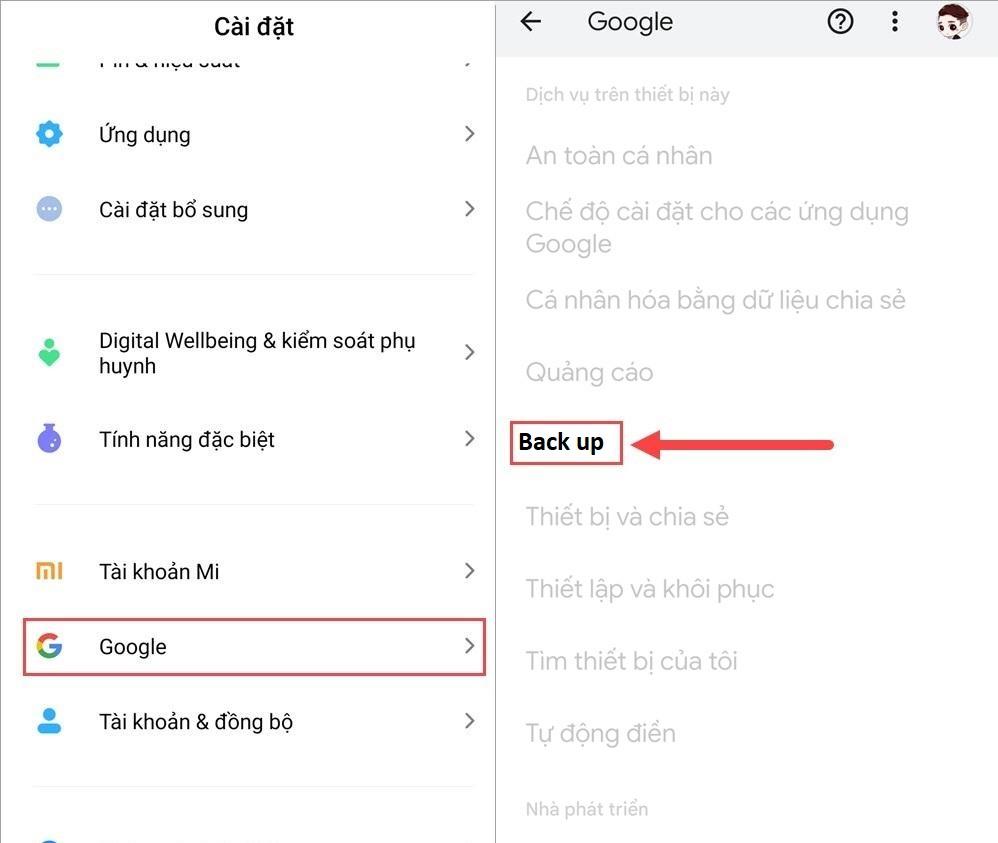
- مرحله 2: در حالت پشتیبان گیری گوگل، سیستم از تنظیمات دستگاه نسخه پشتیبان تهیه می کند. قسمت تنظیمات روی دستگاه شامل اطلاعاتی مانند: رمز وای فای، نام دسترسی وای فای و یک سری ویژگی های مختلف در تنظیمات خواهد بود. برای پشتیبان گیری از رمز عبور Wifi، Backup now را انتخاب کنید. فرآیند پشتیبان گیری معمولاً بین 3 تا 10 دقیقه طول می کشد.
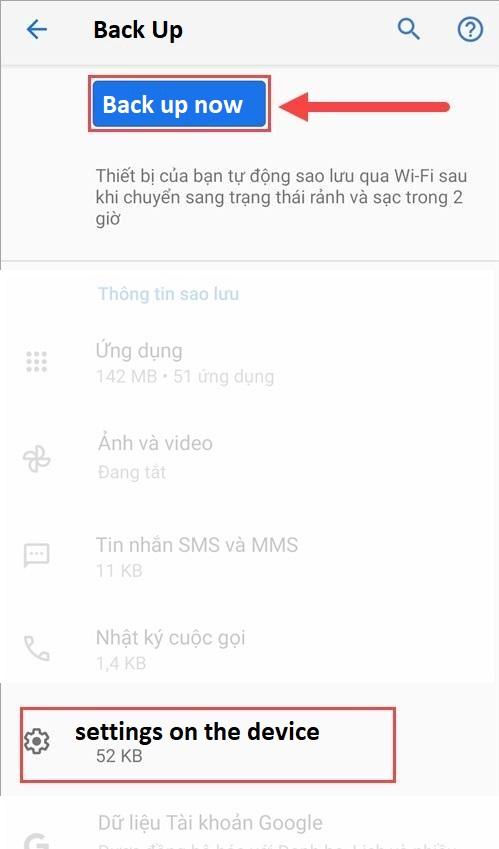
بازیابی رمز عبور وای فای
پس از پشتیبان گیری موفق، می توانید تنظیمات کارخانه گوشی خود را به طور کامل بازیابی کنید. برای بازیابی رمز عبور Wifi پشتیبانگیری شده در حساب خود، موارد زیر را انجام دهید:
- مرحله 1: setting → accounts → Google را باز کنید تا تنظیمات حساب پیوند شده را مشاهده کنید.
- مرحله 2: همگام سازی داده های حساب را انتخاب کنید، سیستم به طور خودکار همگام می شود و رمزهای عبور وای فای که قبلاً پشتیبان گرفته شده اند را به تلفن شما می آورد.
حتما بخوانید: آموزش پيدا كردن رمز وای فای با گوشی اندروید بدون روت
نحوه پشتیبان گیری رمز عبور وای فای در کد QR
تلفنهای پیشرفته کنونی همگی از اشتراکگذاری کدهای Wifi از طریق کدهای QR پشتیبانی میکنند. اگر فقط چند رمز عبور مهم Wifi دارید، از طریق کد QR از آنها نسخه پشتیبان تهیه کنید تا در زمان صرفه جویی کنید و در ذخیره آنها فعال باشید.
پشتیبان گیری از رمز عبور وای فای از طریق کد QR
- تنظیمات را باز کنید و Wifi را در گوشی خود انتخاب کنید. سپس، روی Wifi متصلی که میخواهید به اشتراک بگذارید کلیک کنید تا یک کد QR اتصال ایجاد کنید.
- وقتی کد QR ظاهر شد، یک اسکرین شات بگیرید و کد QR را ذخیره کنید تا در صورت لزوم به Wifi وارد شوید.
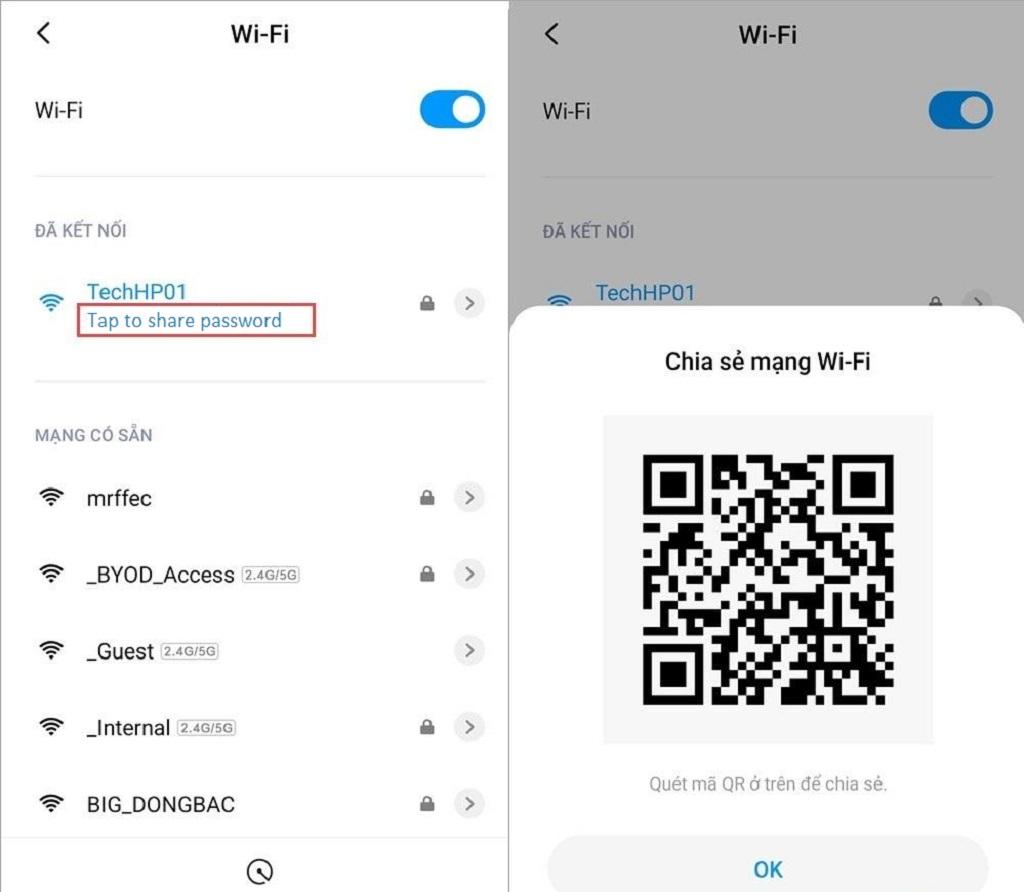
بازیابی رمز وای فای از کد QR
برای بازیابی رمز وای فای از کد QR می توانید با استفاده از اپلیکیشن دوربین، اپلیکیشن اسکن کد QR، Zalo، این کار را انجام دهید.
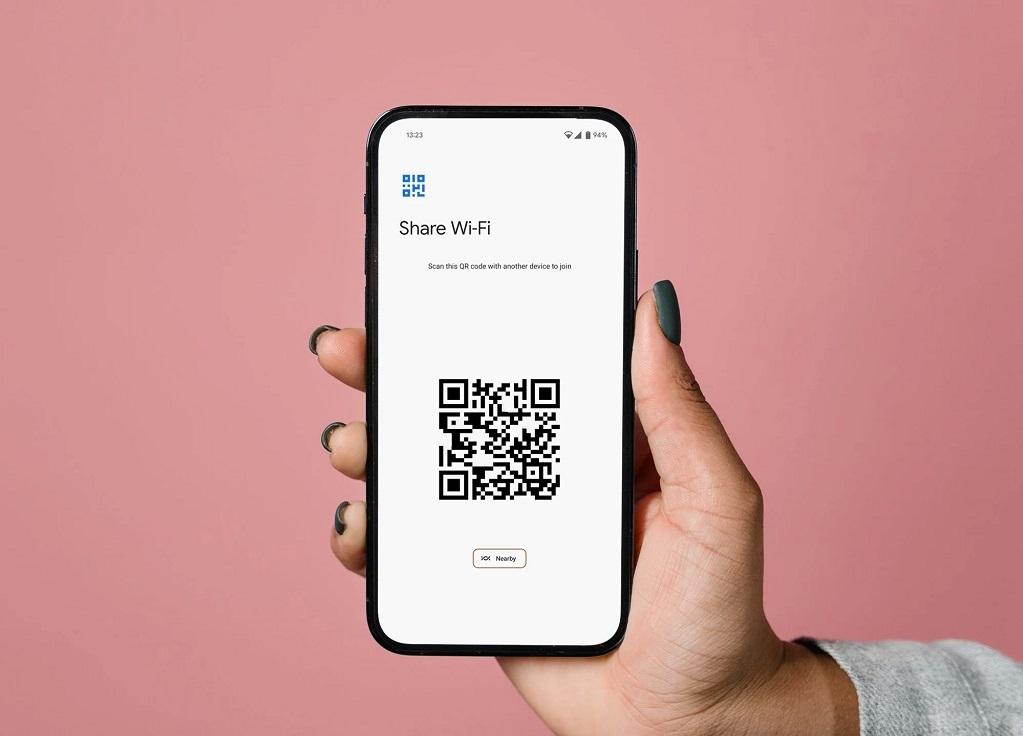
سخن آخر
پشتیبانگیری از رمزهای عبور وایفای قبل از بازگرداندن تنظیمات کارخانه یک اقدام هوشمندانه است که به شما کمک میکند در صورت نیاز به بازیابی دستگاه، بدون نیاز به وارد کردن مجدد رمز عبور وایفای، به سرعت به اینترنت متصل شوید. این اقدام همچنین به اشتراکگذاری آسانتر رمز عبور وایفای با دیگران کمک میکند. با استفاده از راهکارهایی که ارائه شد، میتوانید به راحتی و با اطمینان بیشتری از امنیت اطلاعات خود، رمزهای عبور وایفای را مدیریت و پشتیبانگیری کنید.
مطالب مرتبط:
روش بکاپ گرفتن و پشتیبان گیری از اطلاعات گوشی اندروید
نحوه بکاپ گرفتن از واتساپ در اندروید
آموزش وصل شدن به وای فای مخفی در ویندوز 10


دیدگاه ها